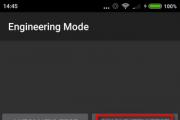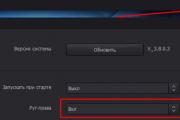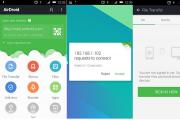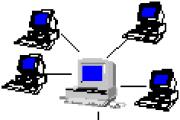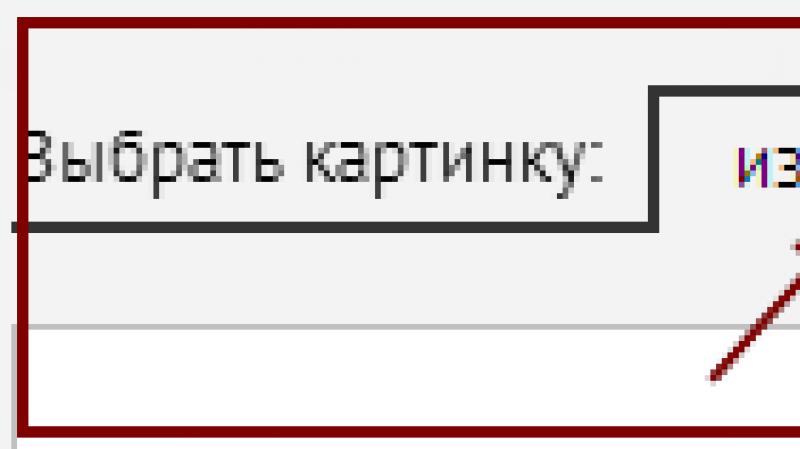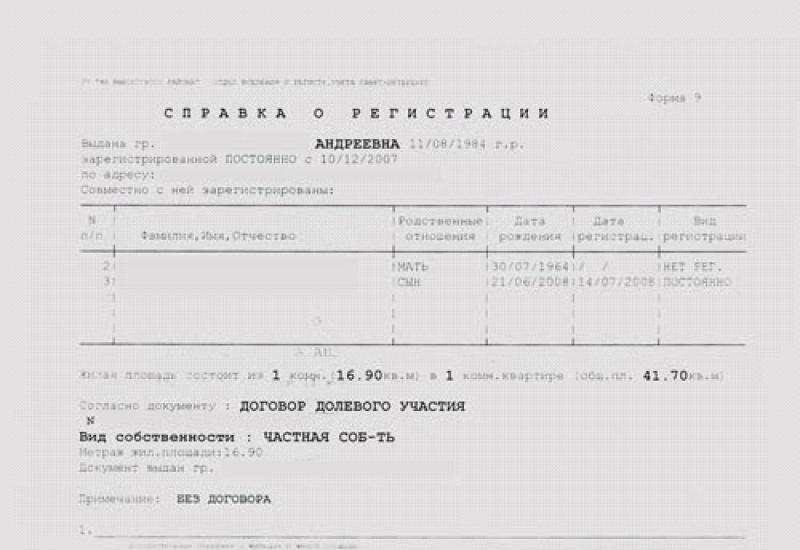Что делать, если не включается экран после разговора на Xiaomi. Как включить или отключить датчик приближения на Андроиде — настраиваем функционал своего смартфона Выключается экран при звонке андроид
В смартфонах Ксиаоми за автоматическое включение/выключение дисплея во время разговора, а также регулирование его яркости отвечает датчик приближения (освещенности). И если не включается экран после разговора на Xiaomi, то наиболее вероятной причиной проблемы является неправильная калибровка датчика или выход его из строя.
Варианты решения проблемы
Попробовать устранить проблему можно следующими способами:
Инструкция по калибровке сенсора
Перед проведением операции необходимо убедиться в исправности датчика. Для этого вводится специальный код *#*#6484#*#* (второй вариант – *#*#4636#*#*), который позволяет войти в инженерное меню . При его открытии надо выбрать пункт Single Item Test.

В появившемся окне будет предложено на выбор значительное количество тестов, а для проверки датчика выбирается пункт Proximity Sensor.

При его запуске надо пальцем закрыть сенсор. Если появится надпись «Далеко» или «Близко», значит, он исправен и можно проводить его калибровку.
Она предполагает следующую последовательность действий:
- Отключение смартфона;
- Зажимается клавиша увеличения громкости и кнопка питания. Телефон должен начать вибрировать, после чего разрешается отпустить кнопки;
- В открывшемся меню на китайском языке находим сочетание иероглифов 中文, которое обычно располагается в нижней правой части экрана поблизости от кнопки Download (模式). Это позволит переключиться на английский язык;
- Далее надо выбрать PCBA Test, после чего произойдет переход в инженерное меню, в котором опять нажимается Proximity Sensor;
- Далее надо нажать на Calibration, положить смартфон на ровную поверхность и исключить вероятность попадания на него яркого света.
Свидетельством об успешности калибровки станет появление надписи Successfully.
Проверка работоспособности датчика
Данная процедура должна решить проблему, когда не включается экран после разговора на Xiaomi. Для того чтобы убедиться в эффективности проведенной калибровки, надо закрыть сенсор пальцем. В результате на экране цифра 1 должна смениться нулем.
Если все нормально, то нажимаем клавишу Pass, которая выводит обратно в инженерное меню, где выбираем Finish, а затем Power Off.
После этого смартфон запускается обычным способом и при совершении звонка дисплей Сяоми, при его поднесении к уху, должен автоматически включаться и выключаться.
Довольно большое количество пользователей телефоном сталкиваются с проблемой, когда во время звонка у телефона гаснет экран , и ничего нельзя сделать. В этот момент не работают кнопки, в том числе и кнопка питания, сенсор не реагирует ни на какие действия, и единственным способом вернуть все в норму - чтобы на том конце сняли или положили трубку.
В большинстве случае эта проблема связана с датчиком приближения. А вот проблем с ним может быть достаточно много.
Мне попадались такие проблемы, особо не читал про них, пока не появилась такая проблема у самого, дважды. Впервые, эта проблема появилась с китайской копии Samsung S5. Второй раз с Xiaomi Mi4. Нет, дело не в китайских телефонах, просто у меня вышло именно так. Когда я искал информацию, почему у меня гаснет экран во время звонка, я не нашел таких проблем с китайскими репликами. Как правило это были заводские Samsung, HTC, Nokia, и редко Sony. Упоминаний о погасшем экране во время звонка на китайских аппаратах я не нашел. И это меня сильно смутило, так как многие советовали прошить аппарат, а китайский аппарат прошить сложно.
Тем не менее, перейдя от форумов пользователей телефонов на технические форумы, я сделал вывод, что проблема не в прошивке, а в датчике приближения. Датчик приближения установлен на любой современный телефон. Его основная функция, при обнаружении препятствий на определенном расстоянии (препятствием служит ваша щека), он отключает экран для экономии энергии, а так же блокирует кнопки, чтобы вы во время разговора, случайно не нажали ненужные кнопки щекой или пальцами. После того, как вы поговорили, и убрали телефон от уха, датчик обнаруживает, что преград нет, и разблокирует телефон для дальнейшего пользования. Это если простыми словами. И когда случаются какие-либо проблемы с датчиком приближения, то вов время звонка гаснет экран, и вы ничего не можете сделать.
Как правило, такие проблемы случаются по нескольким причинам.
Первая причина заключается в телефонах после ремонта. Не сертифицированные центры, и многие частники, забывают одеть резинку на датчик, либо надевают ее криво, в следствии чего, в первом варианте датчик свободно болтается, и попадает в мертвые зоны под пластик; во втором случае резинка перекрывает датчик приближения. В этих случаях оптимальным вариантом является отнести телефон обратно горе-мастеру и заставить его все сделать нормально. Можно попробовать разобрать самому, но я не любитель разбирать устройства, где нет болтов.
Вторая причина заключается в не плотно прилегающем стеклу возле датчика приближения. Как итог, датчик «попадает» в край стекла, и видя «препятствие» блокирует систему. Данная ситуация может возникнуть в любой момент, начиная от покупки телефона, во время его эксплуатации, и заканчивая падением или ударом. Именно эта проблема была в китайской реплике Samsung S5 . Мне посоветовали отнести в мастерскую, где мне припаяют кран к корпусу за 1000 рублей. Именно так поступил мой знакомый, именно с настоящим S5 (оказывается, у данной модели это частая проблема), но предупредили, что после этого телефон будет не презентабельным, но зато экран перестанет гаснуть во время звонка. Основа способа заключается в том, что стекло прижимают, паяльником подплавливают пластик над ним, и пластик, расплавившись, наползает на стекло. Как понимаете, после этого на телефоне останется «шрам». Меня такой способ не устроил, и я решил испытать другой, который мне обошелся в 76 рублей. Я просто купил Супер Момент. Взял пластик от упаковки Супер Момента, пластик нужен для того, чтобы не впитывать в себя клей. Капнул каплю клея на картон от той же упаковки клея. После этого. я прикоснулся пластиком к этой капле. На пластике осталось небольшое количество клея. после этого, я, данной частью пластика провел по торчащей тыловой части стекла и прижал его. Спустя минуту отпустил и проверил телефон. Телефон отлично работал и экран во время звонка перестал гаснуть. Все это можно увидеть на видео в конце статьи.
Почему я проделал именно этот алгоритм? Просто законы химии и физики, а так же желание не испортить внешний вид устройства. Если бы я взял бумагу или картон, то клей впитался бы, и я практически ничего бы не нанес. Если бы я капнул на место, где стекло отходит от корпуса, то капля просочилась бы под стекло, где могла заляпать или склеить внутренние части, а сверху она бы расплылась, пусть по небольшой, но части стекла. А это «клякса», от которой не избавишься, соответственно, внешний вид испорчен. Так же, во время нажатия, весь лишний клей должен был бы куда-то деться, а это только внутренняя часть, или верхняя часть стекла. В моем варианте пластик от упаковки взял ровно столько клея, на сколько я прикоснулся. Клей занял ту площадь, которая должна была быть занятой. После того, как я стал вести, торец стекла брал лишь столько клея, сколько могла вместить площадь этого стекла. По аналогии с водой, когда вы под струю из крана поставляете что-то, и вода начинает бежать именно по данной площади (конечно, если вы не включили напор на всю). Поэтому стекло взяло именно столько клея, сколько хватало на его площадь, и ничего лишнего.
Про третий вариант гаснущего экрана во время звонка, мы поговорим в следующей статье, на .
Все современные смартфоны Fly оснащены особой деталью – датчиком приближения. И неполадки с этим элементом могут привести к проблемам при использовании телефона.
Датчик приближения – это небольшая деталь смартфона, которая реагирует на физическое сближение аппарата с каким-либо объектом. Именно благодаря этому датчику при разговоре по смартфону его экран гаснет автоматически, как только аппарат приближается к уху.
Такая функция очень полезна.
- Во-первых, отключение экрана при разговоре гарантирует, что вы случайно не нажмете какую-либо кнопку на сенсорном дисплее, например, щекой или ухом.
- Во-вторых, этот датчик позволяет экономить заряд смартфона. Ведь если бы экран горел во время разговоров, телефон садился бы очень быстро, а это совсем неудобно, особенно для тех, кто любит или вынужден разговаривать часами.
Где находится датчик приближения телефона на Андроид?
Датчик приближения, как правило, находится в верхней части смартфона – рядом с объективом фронтальной камеры. На некоторых устройствах хорошо видно окошко датчика, на других – оно не заметно невооруженному глазу.
Чтобы определить, где на вашем смартфоне этот датчик, в режиме разговора отодвиньте телефон от уха и закройте пальцем зону около камеры. Когда экран погаснет – вы нашли свой датчик приближения.
Датчик приближения в телефоне: как включить?
Обычно в смартфонах на Android датчик приближения включен автоматически. Однако если у вас он не работает изначально или вы случайно его выключили, вы можете снова его включить:
Таким же образом вы сможете отключить датчик при необходимости.
Как настроить на телефоне датчик приближения?
Иногда могут возникать некоторые неполадки в функционировании датчика. Он может не работать при приближении устройства к уху или, наоборот, включаться, даже когда какой-либо объект находится далеко от телефона.
В таком случае следует провести калибровку датчика приближения. Наиболее простой и безопасный способ – воспользоваться бесплатным приложением «Датчик приближения Сброс», которое можно скачать в Play Market.

После скачивания и установки запускаем программу и действуем так:
- нажимаем на Calibrate Sensor;
- датчик закрываем рукой и нажимаем на Next;
- убираем руку и опять нажимаем на Next;
- нажимаем на Calibrate, после этого – на Confirm;
- предоставляем программе рут-права (нажимаем Разрешить);
- ждем, пока смартфон перезагрузится;
- проверяем работу датчика приближения.
Если эти манипуляции не помогли, возможно, потребуется калибровка дисплея или вовсе перепрошивка устройства, которые обязательно нужно проводить в сервисном центре. Также возможно, что произошел аппаратный сбой, то есть необходимо заменить сам датчик в аппарате, что сможет сделать только специалист.
Умное отключение экрана - так можно перевести название этого приложения. Скорее, впрочем, даже не приложения, а патча или твика, который добавляет в систему новые функции; при желании эти функции можно и отключить. Перечисляя аппаратные «органы чувств» современного смартфона - тачскрин, Bluetooth, Wi-Fi, GPS, акселерометр - мы часто забываем о такой полезной «фишке», как датчик приближения. Его ещё называют «датчиком щеки»: когда Вы во время разговора прижимаете смартфон к щеке, датчик приближения обеспечивает выключение экрана, чтобы Вы там ничего ненароком не нажали. А если использовать этот сенсор не только во время разговора?
Для этого и служит программа Smart Screen Off. Если честно, «программой» называть это творение не особо и тянет: установив это приложение один раз, Вы и не испытаете нужды запускать его снова или как-то лезть в настройки. Интерфейса у программы фактически нет: нажимая на пиктограмму, Вы запускаете приложение. Повторное нажатие означает его деактивацию. Как признаётся автор, мысль написать такую программу пришла к нему в голову после приобретения «лопаты» Samsung Galaxy Nexus.
отключение экрана во время разговора андроид
При всех достоинствах «гуглофона» постоянно отключать его кнопкой оказалось неудобно.
Тогда разработчик решил задействовать датчик приближения: при работе Smart Screen Off каждый раз, приближаясь к чему-то на опасно близкое расстояние, смартфон автоматически блокируется. Теперь не надо никаких лишних телодвижений для отключения: положите смартфон на стол экраном вниз - и он заблокируется сам. Так Вы точно не введёте случайно никаких случайных команд во время работы экрана. Плюс сэкономится заряд батареи и увеличится время автономной работы смартфона.
Особенно оценят эту «фишку» владельцы больших аппаратов, которые не так-то просто постоянно включать-выключать той рукой, которая их держит. Простое, но полезное приложение занимает объём менее ста килобайт, однако может оказаться для Вас исключительно нужным.
Внимание! У Вас нет прав для просмотра скрытого текста.
Название: Smart Screen Off
Версия программы
: 1.9.1 PRO
Платформа: не ниже Android 1.5
Загрузить: smart_screen_off_1.9.apk
Приложение Smart Screen Off (автоматическое отключение экрана) предположительно подойдет для смартфонов: Samsung Galaxy S II I9100, HTC EVO 3D + Incredible S + Desire HD, Motorola Atrix 4G + Milestone 2 + XT701, LG Optimus 3D P920, HTC Sensation, Sony Ericsson Xperia Arc S, Google Nexus S, Acer Liquid, Garmin-Asus A10, Huawei Ideos U8150 (и других моделей).
Отключать экран автоматически при поднесении телефона к уху во время разговора.
Почему на телефоне не гаснет экран при поднесении к уху? В этой статье вы найдете информацию как в настройках Сяоми включить функцию блокировки экрана при разговоре. Если на вашем смартфоне Xiaomi при входящем или исходящем звонке перестал гаснуть и блокироваться экран, когда вы подносите телефон к уху, то возможно вы отключили в настройках Андроида данную функцию. Это могло произойти совершенно случайно и вы просто не заметили или ваши дети прошлись по настройкам телефона и выключили датчик приближения. В нашем примере мы покажем, как включить датчик приближения на Ксиоми Редми 4Х чтоб когда вы подносили телефон к уху экран блокировался и гас. Возможно, информация подойдет и к другим Андроид смартфонам и планшетам.
Чтоб на Андроиде автоматически блокировался экран при поднесении к уху нужно сделать следующие действия. Открываем на Xiaomi иконку телефон и попадаем туда где мы обычно набираем номер для звонка. Далее нажимаем на сенсорную кнопку «меню» в виде трех горизонтальных полосок. (На некоторых Андроидах после открытия телефон «меню» можно так же открывать сенсорной кнопкой в виде трех полосок расположенном под экраном с левой стороны.
Почему на андроиде гаснет экран во время звонка
Эту кнопку нужно нажать и немного удерживать чтоб вышло меню.) Смотрите ниже на прикрепленные картинки, где выделены нужные иконки и кнопки.

В настройках «Входящие вызовы» на Хиаоми находим и выбираем пункт Датчик приближения под которым будет написано (отключать экран автоматически при поднесении телефона к уху во время разговора) и включаем его.
Готово, теперь, когда вы поднесете телефон к уху, экран погаснет и заблокируется, тем самым предотвратит случайные нажатия и прикосновения к сенсорному экрану.
- Мы будем рады, если вы добавите отзыв или поделитесь полезной информацией.
- Спасибо за отзывчивость, дополнительную информацию и полезные советы!!!
Если на Андроид после разговора не включается экран, или он не гаснет при совершении звонка, когда гаджет подносится к уху, то требуется искать причины в работе датчика приближения. Когда датчик ломается, телефон на может правильно определять положение в пространстве, из-за чего не загорается экран, но девайс работает.
Данная статья подходит для телефонов и планшетов всех производителей устройств на Android: Samsung, LG, Sony, Huawei, Xiaomi, HTC, ZTE, Fly, Alcatel и других. Мы не несем ответственности за ваши действия.
Главная функция датчика приближения заключается в автоматическом включении и отключении подсветки при разговоре. Это существенно экономит заряд аккумулятора и исключает случайное нажатие щекой или ухом сенсорного экрана вашего устройства.
Когда Андроид гаджет во время звонка не гаснет, то ошибку следует искать именно в работе датчика. Выделяют следующие причины:
- Механическое воздействие, повреждение шлейфа или иных компонентов.
- Попадание влаги.
- Проблемы с прошивкой.
- Нехватка оперативной памяти.
- Плохая видимость (накрыт/прикрыт чехлом или защитной пленкой).
Перед тем, как применять программные способы устранения неполадки, необходимо протереть экран. Здесь особое внимание следует удалять верхней части, где находится датчик приближения. Если на дисплее имеется наклеенное стекло или пленка, со временем они способны потерять в прозрачности, что будет мешать датчику.
Увеличить
Еще нужно проверить настройки вызовов. Есть вероятность, что их параметры выставлены неправильно, а датчик просто выключен. Эта опция имеется не во всех смартфонах, но проверить все равно необходимо.
- Открываем настройки, переходим в меню «Параметры» или «Мои устройства».
- В разделе «Вызовы» нужно убедиться, что возле строчки «Датчик приближения» установлена галочка.

Увеличить
Пользователь должен убедиться, что в системе установлено достаточно оперативной памяти, чтобы нормально функционировал датчик. Для этого открываем в настройках список приложений и в разделе «Работающие» проверяем, сколько ОЗУ гаджет затрачивает. При обнаружении нехватки, завершаем работу ненужных приложений.
Гаснет экран на Android во время звонка
С датчиком приближения в девайсе на Андроид случаются проблемы, когда экран при звонке гаснет сразу и становится черным. Случается, что экран гаснет и не включается при исходящем звонке или при ответе на звонок.
У бесконтактного датчика существует несколько функций, на самой важной является именно автоматическая подсветка и гашение дисплея при голосовом вызове. Это выполняется путем определения того, что смартфон располагается рядом с лицом пользователя.
Когда гаджет приближается к уху, то датчик определяет это и выключает экран, чтобы предотвратить случайное разъединение разговора и для экономии заряда батареи. Когда пользователь убирает устройство от уха, то экран загорается, после чего можно отключить вызов или использовать иные функции (переключить разговор на динамик, включить цифровую клавиатуру и т.д.).
Вначале нужно со смартфона снять закаленное стекло или пленку. В некоторых конструкциях гаджетов они закрывают датчик, что вызывает ошибочное расстояние обнаружения. Довольно часто причина заключается именно в стекле - в магазинах есть множество некачественной, дешевой продукции, которая не отличается надежностью.
Если оторвать закаленное стекло, то нормальное функционирование датчика можно восстановить. Некоторым такой способ может показаться смешным, но достаточно посмотреть, сколько в интернете жалоб на проблемы с этим датчиком, которые возникают после приклеивания подобного стекла.
В некоторых случаях решить проблему можно путем обновления программного обеспечения. К примеру, некоторые приложения способствуют дерегуляции датчика. В данной ситуации можно применять бесплатное приложение, которое в несколько этапов осуществит калибровку датчика. Эту функцию может выполнить утилита Proximity Sensor Reset .
Работать с этим приложение не сложно. Мастер настроек проведет вас по всему процессу, а в конце необходимо подтвердить новую калибровку, после которой перезагрузится гаджет. Затем следует проверить, эффективной ли была калибровка и гаснет ли теперь телефонный экран во время разговора.
Если уже прошел гарантийный период вашего гаджета, иные решения не дали результат, а сам датчик поврежден физически, то можно отключить выключение экрана при разговоре. Экран не будет включен постоянно при телефонном разговоре, а вы сможете применять экранные кнопки, чтобы извлечь клавиатуру или активировать громкую связь.
Минусом данного решения будет постоянный разговор с освещенным экраном, из-за чего случайно можно нажать на кнопки. Для отключения датчика приближения необходимо загрузить специальный модуль Xposed Framework. Этот процесс выполняется только при наличии root прав, что предоставляет административные привилегии.
Некоторым владельцам Андроид устройств помогают способы чистки сеточки динамика, если там располагается датчик движения. Для этого следует взять небольшую щеточку и аккуратно все почистить.
В интернете много вопросов по телефону Sony Z3 Compact, именно на нем очень часто при звонках гаснет экран. Эту проблему многим пользователям удается решить путем надавливания на правый верхний угол (там располагается датчик).

Есть случаи, когда на Xperia Z3 во время сильного надавливания на верхнюю часть экрана слышен щелчок внутри. После этого проблема исчезает.
Некоторые гаджеты в настройках звонков имеют параметр интеллектуальной обработки. Если вы его обнаружите, то можно попробовать параметр отключить. В телефонах Сони часто от корпуса отклеивается экран, поэтому и образуется подобная проблема. Ее можно решить путем аккуратной подклейки.
В настройках можно отключить приложение incall ui. Если процесс не помог, в настройках можно попробовать включить уведомления для данного софта.
Проблемы с экраном на Android после спящего режима
С экраном может возникнуть еще одна проблема - он не запускается после спящего режима. Здесь может быть черный или белый экран, но сам смартфон продолжает функционировать. При наличии подобной проблемы нужно знать, что причины могут быть аппаратные или программные:
- Попадание внутрь корпуса влаги.
- Механическое воздействие.
- Неправильная работа кнопки питания.
- Проблемы с прошивкой.
- Нехватка оперативной памяти.
Если смартфон не включается, но при входящем звонке или выполнении иных действий вибрирует, то есть вероятность, что проблему можно решить без посещения сервисного центра. Необходимо от лишних процессов очистить оперативную память путем завершения работы ненужных приложений. Если это не дало эффект, сделайте бэкап важной информации и сбросьте системные настройки к заводскому состоянию.
а гаснет при вызове и не включается. Что настраивать и как исправлять?
Многие пользователи сталкиваются с проблемой, когда телефон либо планшет на базе Android начинает капризничать. Вроде, ничего такого не происходило, что могло вызвать неисправность, а работает он не так, как должен.
Например, в устройстве появились проблемы с тем, что подсветка экрана либо функции его включения/выключения и т.д. работают не правильно . Причиной тому может быть:
1-ое: Программный сбой - т.е. проблема заключается в сбое программного обеспечения
2-е: Аппаратный сбой - т.е. проблема заключается в «железе»(т.е. - требуется замена либо восстановление запчастей гаджета)
Однако, не спешите расстраиваться - в 90% случаев с проблемами работы системы регулировки подачи питания, корректировки подсветки, включения/выключения дисплея смартфон а или планшет а на базе Android виноват программный сбой, который Вы вполне сможете исправить своими силами.
Исправляем программный сбой:
Способ 1. Довольно простой - заходите в «настройки» , находите там «резервное копирование и сброс» , в котором выбираете полный сброс настроек с удалением всех данных. Будьте внимательны, применение данного способа часто оказывается действенным, однако влечет за собой удаление всех фотографий, контактов, паролей, музыки, игр, видео и в общем-то, всей информации, хранящейся на вашем смартфон е или планшет е. Потому, предварительно сохраните все, что Вам нужно, подсоединив гаджет к компьютеру. Если данный способ Вас не устраивает, либо если и после него проблема не устранена, смотрите Способ 2 .
Способ 2 .
Основан на решении проблем с экраном телефон ов и планшет ов на базе Android методом внедрения дополнительного ПО. Утилит, контролирующих все процессы внутри гаджетов. На сегодняшний день, их довольно много, однако, чем меньше функций содержит приложение, тем больше, как правило, оно действенно. Лучше всего контролирует функции системы, корректирует, и исправляет все возможные ошибки настроек и синхронизации небольшая, и простая в обращении, бесплатная утилита для устройств на базе Android . Скачать приложение из Google Play и посмотреть его дополнительные опции в описании можно . После установки приложения, его остается только запустить. Дальше, от Вас, в принципе, больше ничего не требуется. Приложение полностью возьмет на себя контроль функций устройства. (К слову говоря, кроме всего прочего, гаджет начнет заряжаться на 20% быстрее, а также существенно повысится его производительность, что отразится на скорости загрузки и работы всех приложений, игр, и системы в целом. В среднем, после сканирования, система работает на 50% быстрее.)
Способ 3.
Смена программного обеспечения устройства, или, как ее еще называют«перепрошивка ». Данный способ, как правило, требует определенных навыков и решается по средствам обращения в Сервисный Центр. Для самостоятельного же осуществления данной задачи нужно обратиться к сайту-производителю Вашего устройства, скачать нужные для прошивки утилиты и саму прошивку, после чего переустановить ее на Вашем гаджете.
Если не один из способов не принес результатов, к сожалению, Вам придется обратиться в Сервисный центр для ремонт а Вашего планшет а или смартфон а.
На смартфоне либо планшете Android не гаснет экран или подсветка. Или экран смартфона гаснет при вызове и не включается.